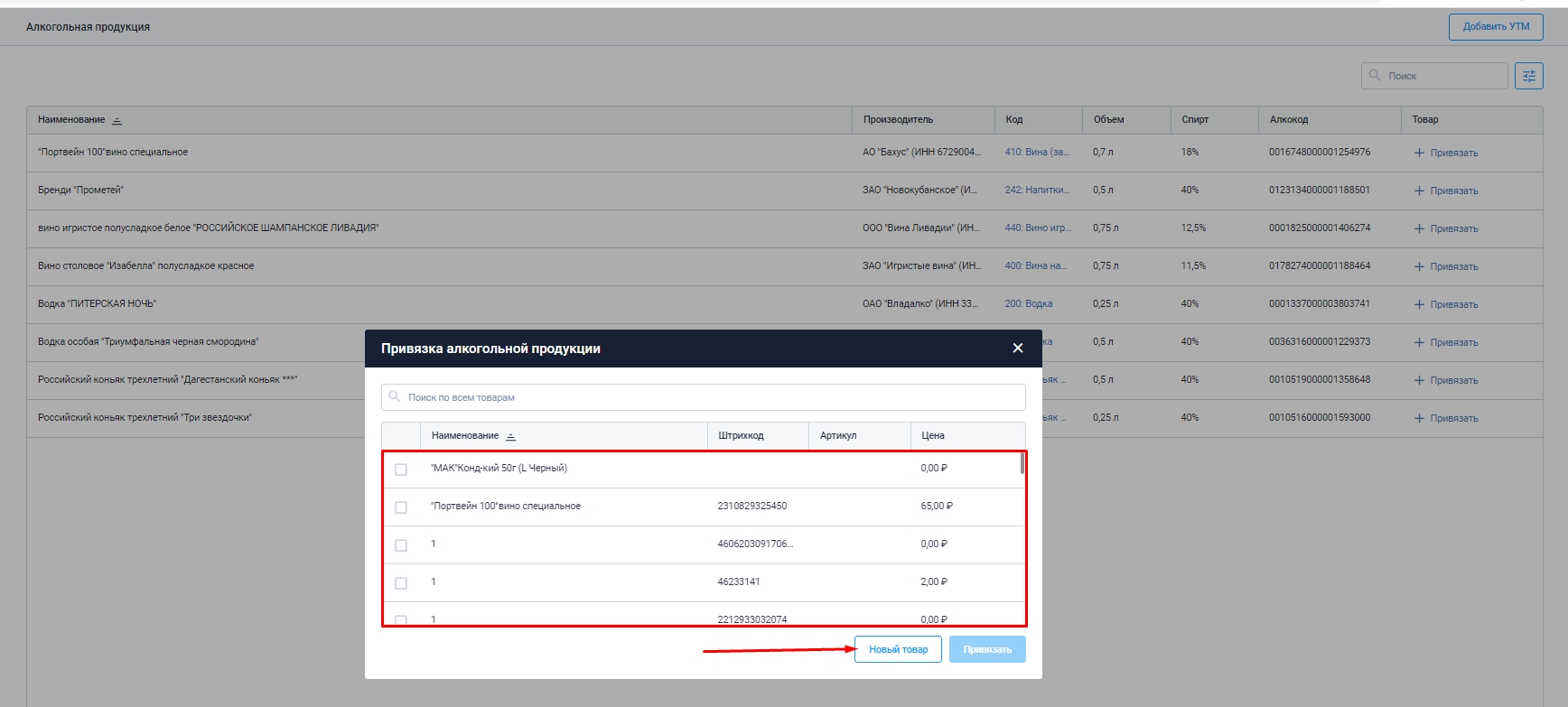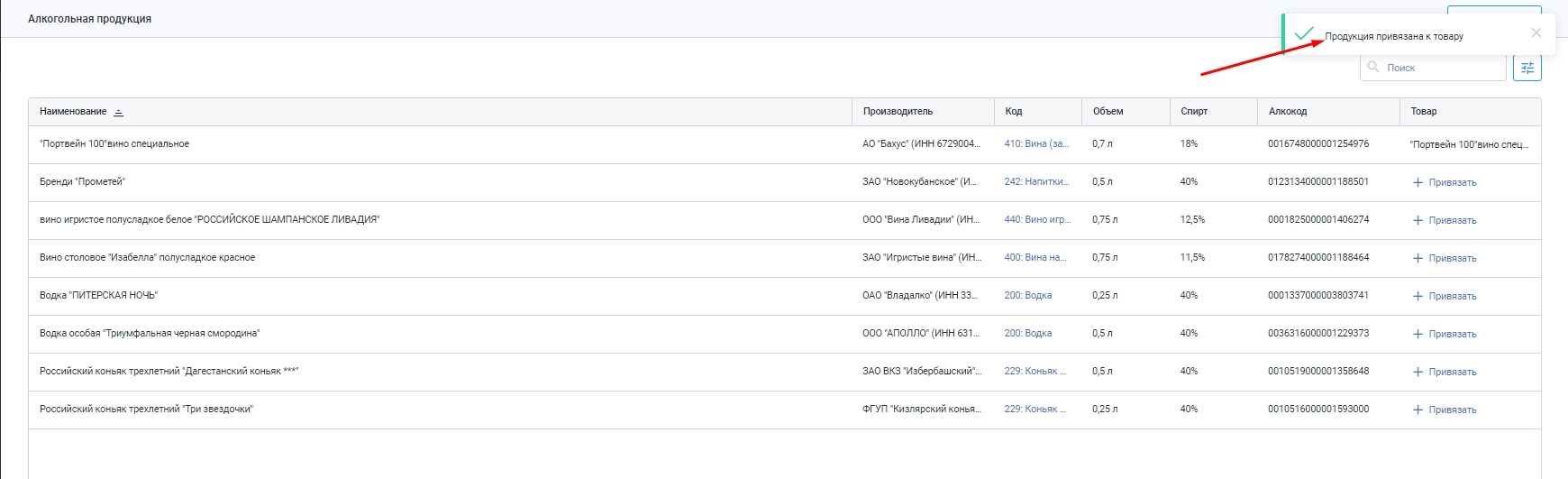Алкогольная продукция: различия между версиями
Panin a (обсуждение | вклад) |
Panin a (обсуждение | вклад) |
||
| Строка 4: | Строка 4: | ||
Процедура сопоставления даёт возможность принимать накладные с алкогольной продукцией, так же на основании принятой накладной формируются складские остатки по сопоставленной продукции в личном кабинете БИФИТ Касса. | Процедура сопоставления даёт возможность принимать накладные с алкогольной продукцией, так же на основании принятой накладной формируются складские остатки по сопоставленной продукции в личном кабинете БИФИТ Касса. | ||
Пошаговый процесс сопоставления, выглядит следующим образом: | Пошаговый процесс сопоставления, выглядит следующим образом: | ||
1. В строке с названием товара необходимо нажать кнопку "Привязать" | 1. В строке с названием товара необходимо нажать кнопку "Привязать" | ||
[[Файл:Screenshot 3.jpg]] | |||
2. Из списка, необходимо выбрать товар, который будет сопоставляться с карточкой товара из ЕГАИС. | |||
Если такого товара нет, то можно его создать на кнопку '''Новый товар''' не выходя из окна сопоставления. | |||
[[Файл:Привязка товара.jpg]] | |||
3. Товар сопоставлен. Такую процедуру необходимо выполнить по всем товарам, которые присутствуют в списке. | |||
[[Файл:Товар привязан.jpg]] | |||
Версия 10:48, 21 июня 2024
Раздел ЕГАИС - Алкогольная продукция позволяет настроить сопоставление товаров между разными учётными системами.
Вкладка Алкогольная продукция, заполняется номенклатурными позициями, в том случае, если в личном кабинете БИФИТ Касса настроена связь с УТМ и поступили накладные или регистры остатков в организацию.
Процедура сопоставления даёт возможность принимать накладные с алкогольной продукцией, так же на основании принятой накладной формируются складские остатки по сопоставленной продукции в личном кабинете БИФИТ Касса.
Пошаговый процесс сопоставления, выглядит следующим образом:
1. В строке с названием товара необходимо нажать кнопку "Привязать"
2. Из списка, необходимо выбрать товар, который будет сопоставляться с карточкой товара из ЕГАИС.
Если такого товара нет, то можно его создать на кнопку Новый товар не выходя из окна сопоставления.
3. Товар сопоставлен. Такую процедуру необходимо выполнить по всем товарам, которые присутствуют в списке.